Kibana - 创建可视化
我们可以将数据以条形图、折线图、饼图等形式可视化。在本章中,我们将了解如何创建可视化。
创建可视化
转到 Kibana 可视化,如下所示 −
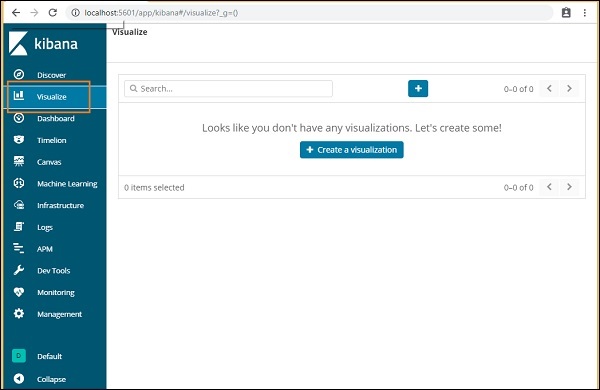
我们没有创建任何可视化,因此它显示为空白,并且有一个按钮可以创建一个。
单击按钮创建可视化,如上图所示,它将带您进入如下所示的屏幕 −
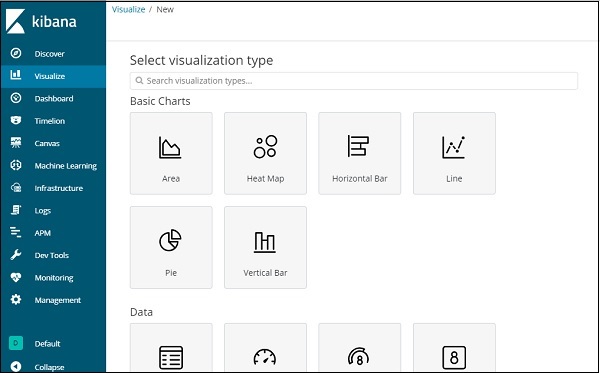
在这里,您可以选择可视化数据所需的选项。我们将在接下来的章节中详细了解每一个选项。现在将选择饼图作为开始。
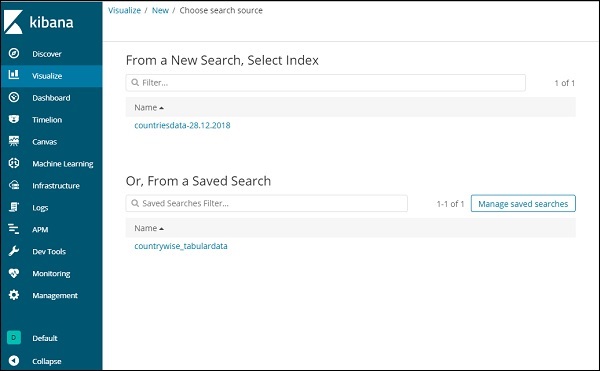
选择可视化类型后,现在您需要选择要处理的索引,它将带您进入如下所示的屏幕 −
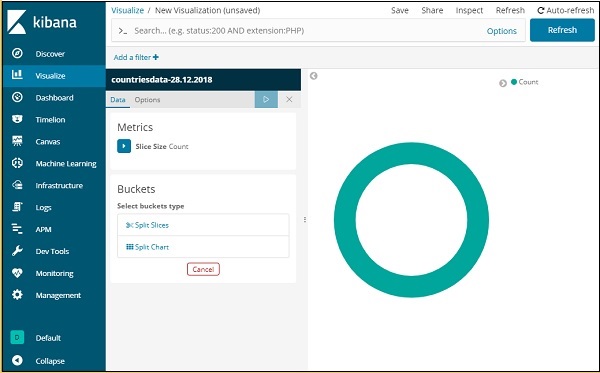
现在我们有一个默认饼图。我们将使用 countriesdata-28.12.2018 以饼图格式获取国家数据中可用的区域数量。
存储桶和指标聚合
左侧有指标,我们将选择它作为计数。在存储桶中,有 2 个选项:拆分切片和拆分图表。我们将使用 Split Slices 选项。

现在,选择 Split Slices,它将显示以下选项 −
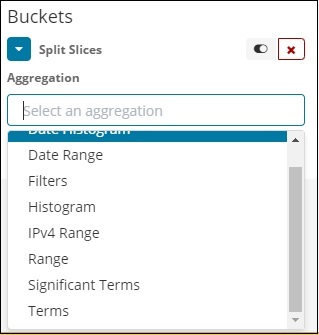
现在,选择 Aggregation as Terms,它将显示更多要输入的选项,如下所示 −
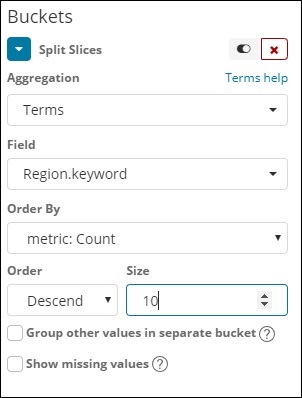
Fields 下拉列表将包含来自 index:countriesdata 的所有字段。我们选择了 Region 字段和 Order By。请注意,我们选择了 Order By 的度量 Count。我们将按降序排列,并将大小设为 10。这意味着,我们将从国家/地区索引中获得前 10 个地区的数量。
现在,单击下面突出显示的分析按钮,您应该会看到右侧的饼图已更新。
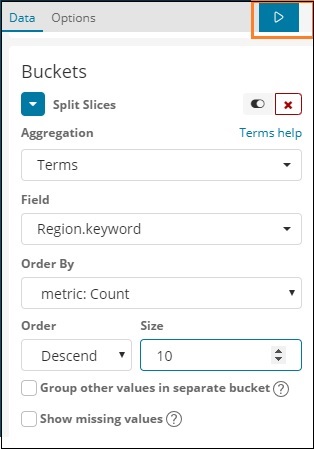
饼图显示
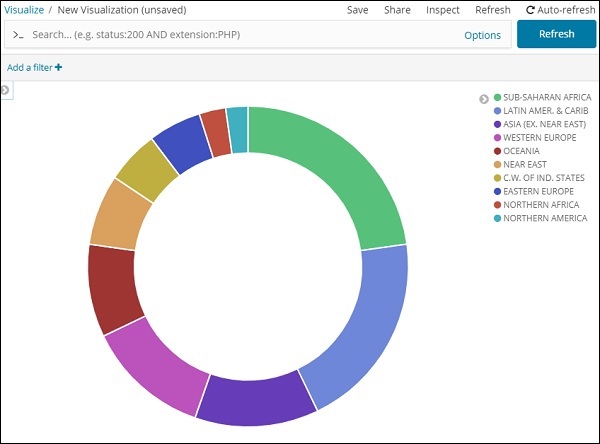
所有地区都以颜色列在右上角,饼图中显示相同的颜色。如果将鼠标悬停在饼图上,它将显示该地区的数量以及该地区的名称,如下所示 −
因此,从我们上传的国家/地区数据来看,它告诉我们撒哈拉以南非洲占据了该地区的 22.77%。
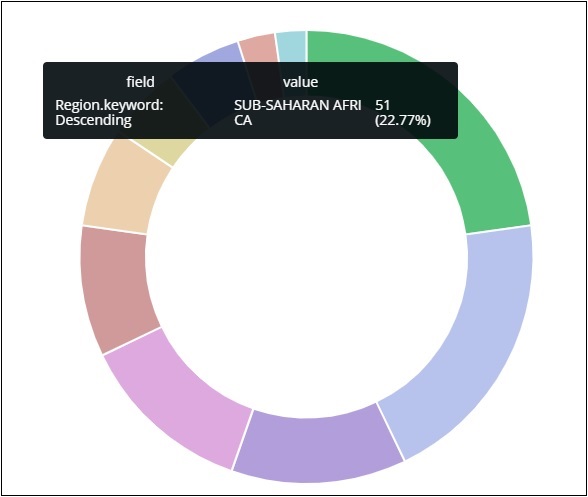
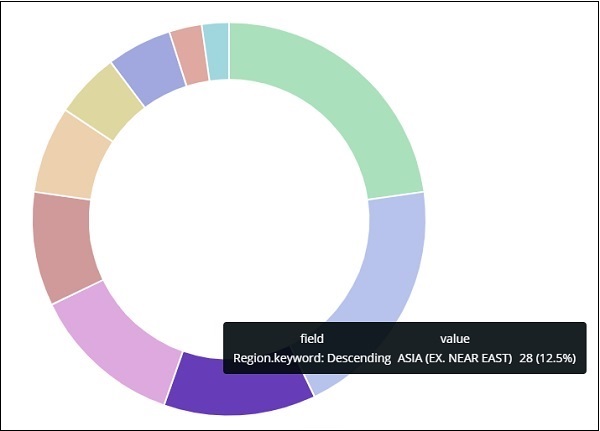
亚洲地区占 12.5%,数量为 28。
现在我们可以通过单击右上角的保存按钮来保存可视化效果,如下所示 −

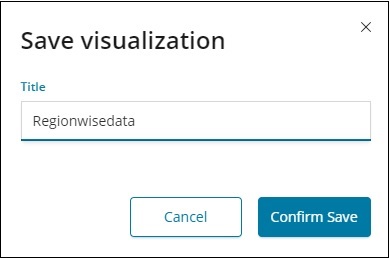
现在,保存可视化以便以后使用。
我们还可以使用搜索选项获取所需的数据,如下所示 −

我们已经筛选了以 Aus* 开头的国家/地区的数据。我们将在接下来的章节中进一步了解饼图和其他可视化。


